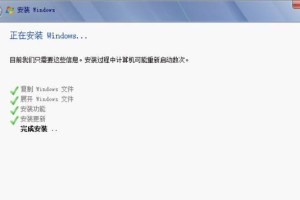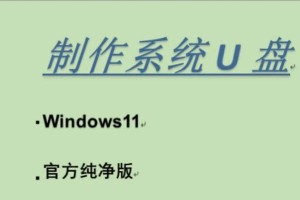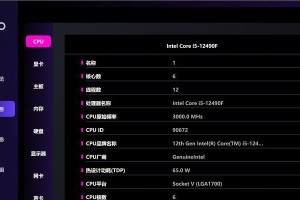如今,随着技术的不断发展,越来越多的人选择使用U盘来制作笔记本电脑系统。相比传统的光盘安装方式,使用U盘安装系统更加方便快捷。本文将详细介绍如何使用U盘制作笔记本电脑系统,让您轻松玩转U盘安装系统。

一、获取所需工具与材料
1.准备一台空闲的U盘,容量大于4GB。
2.下载合适的操作系统镜像文件,例如Windows10镜像文件。
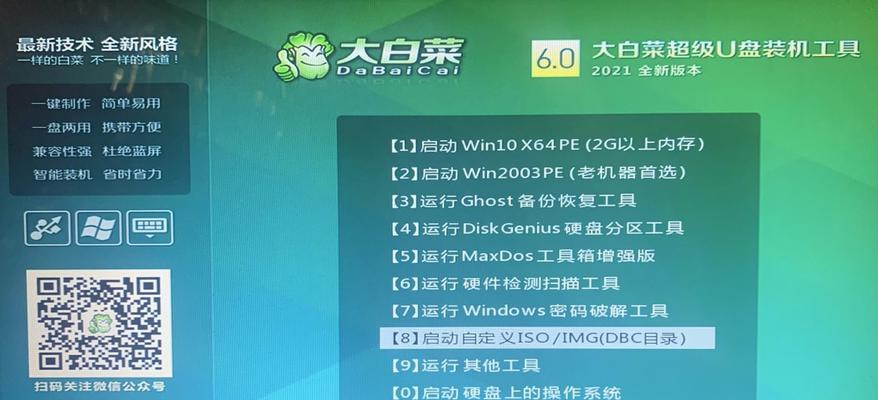
二、格式化U盘
1.连接U盘到电脑上。
2.打开“我的电脑”,右键点击U盘,选择“格式化”。
3.在弹出的对话框中,选择文件系统为“FAT32”,点击“开始”按钮。
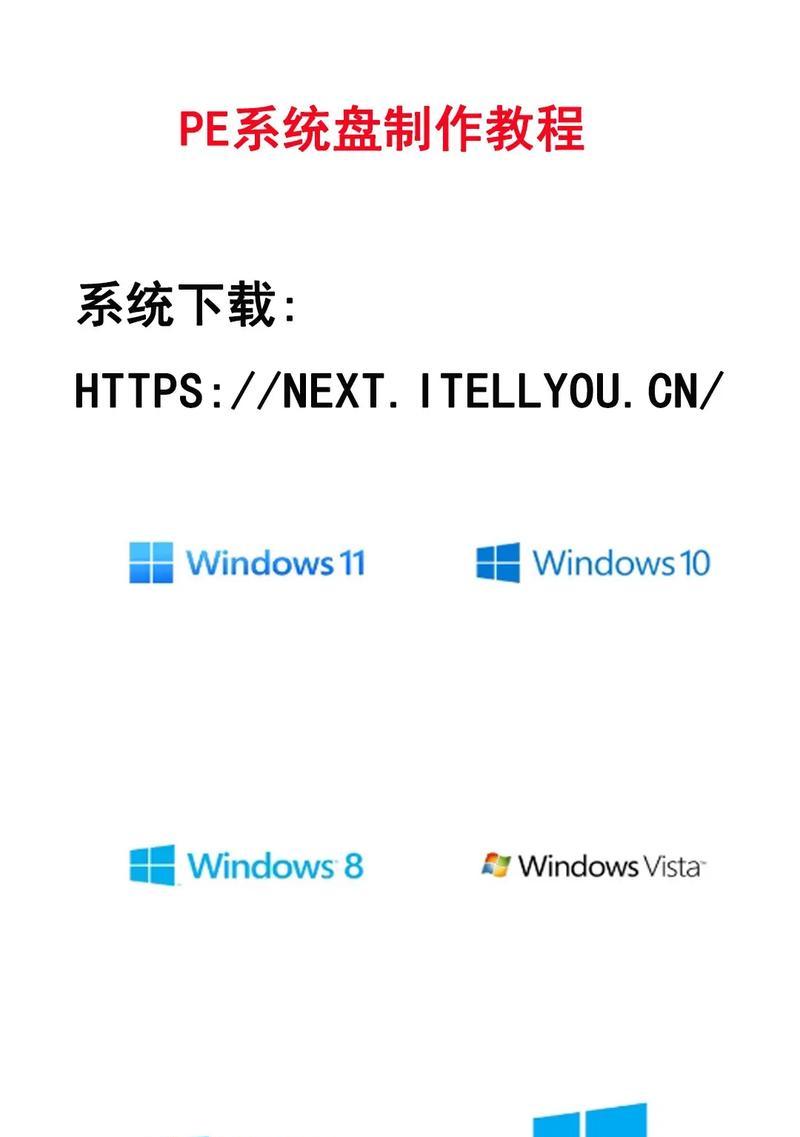
三、下载并运行制作工具
1.在浏览器中搜索并下载U盘制作工具,如Rufus。
2.下载完毕后,双击运行该工具。
四、设置制作工具参数
1.在Rufus工具中,选择刚刚格式化的U盘。
2.在“引导类型”选项中,选择“MBR分区方案”。
3.在“文件系统”选项中,选择“NTFS”。
五、导入系统镜像文件
1.在Rufus工具中,点击右侧的“选择”按钮。
2.浏览并选择之前下载好的系统镜像文件。
3.点击“开始”按钮开始制作U盘启动盘。
六、等待制作完成
1.制作过程需要一段时间,请耐心等待。
2.在制作完成后,Rufus工具会自动弹出提示框。
七、设置电脑启动顺序
1.将制作好的U盘插入要安装系统的笔记本电脑。
2.开机时按下相应的快捷键(通常是F2、F10、Del键)进入BIOS设置。
3.在启动选项中,将U盘设为首选启动设备。
4.保存设置并退出BIOS。
八、启动安装系统
1.重启笔记本电脑。
2.笔记本电脑会自动从U盘启动,并进入系统安装界面。
九、按照提示进行系统安装
1.在系统安装界面中,按照提示选择语言、时区等设置。
2.点击“下一步”按钮,开始安装系统。
十、等待系统安装完成
1.系统安装过程需要一段时间,请耐心等待。
2.在安装完成后,笔记本电脑会自动重启。
十一、删除U盘并重启
1.在笔记本电脑重启后,及时将U盘从电脑中取出。
2.笔记本电脑会自动从硬盘启动,并进入刚刚安装好的系统。
十二、进行系统设置
1.根据个人需求,进行系统设置,如安装驱动程序、连接网络等。
十三、备份重要数据
1.在系统设置完成后,及时备份重要数据。
2.防止数据丢失或系统故障。
十四、享受新系统带来的便利
1.现在,您已经成功使用U盘制作了笔记本电脑系统。
2.尽情享受新系统带来的便利和高效。
通过本文的教程,您已经学会了如何使用U盘制作笔记本电脑系统。这种安装方式简单方便,大大提高了安装效率。希望本文对您有所帮助,祝您玩转U盘安装系统!